Převod souboru JPEG do VSS
Jak převést JPEG obrázky do šablon Visio VSS pomocí vektorové konverze a nástrojů Visio.
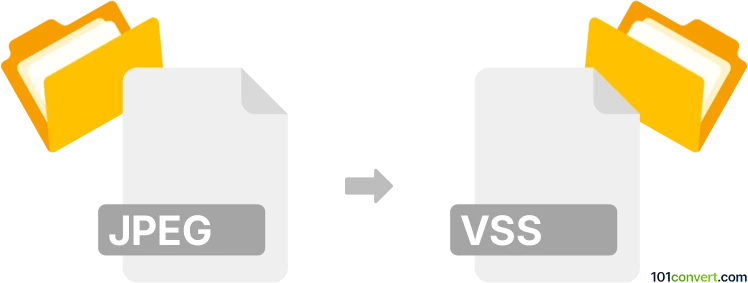
Jak převést soubor jpeg do formátu vss
- Ostatní konverze souborů
- Dosud nehodnoceno.
101convert.com assistant bot
1 den
Pochopení formátů souborů jpeg a vss
JPEG (Joint Photographic Experts Group) je široce používaný rastrový formát obrázků známý svou efektivní kompresí a kompatibilitou s většinou zařízení a softwaru. Často se používá pro fotografie a webové obrázky.
VSS (Visio Stencil) je formát souboru používaný Microsoft Visio k ukládání kolekcí tvarů, symbolů nebo šablon. Tyto šablony slouží k vytváření diagramů, tokových schémat a technických výkresů v rámci Visio.
Proč převádět jpeg na vss?
Převod JPEG obrázku na soubor VSS vám umožní používat vlastní obrázky jako šablony nebo tvary v diagramech Microsoft Visio. To je užitečné pro branding, vlastní prvky diagramu nebo začlenění konkrétních grafik do vašich projektů ve Visio.
Jak převést jpeg na vss
Není k dispozici přímý konvertor v jednom kroku z JPEG na VSS. Proces spočívá v převodu JPEG obrázku do vektorového formátu kompatibilního s Visio, následném importu jako tvar nebo šablona. Postup je následující:
- Převeďte JPEG na SVG nebo EMF: Použijte vektorovací nástroj jako Inkscape (zdarma) nebo Adobe Illustrator k obkreslení a uložení JPEG jako soubor SVG nebo EMF.
- Importujte do Visio: Otevřete Microsoft Visio a použijte Vložit → Obrázky → Tento zařízení k importu souboru SVG nebo EMF.
- Vytvořte šablonu: Vyberte importovaný tvar, klikněte pravým tlačítkem a zvolte Přidat do mých tvarů nebo jej přetáhněte do okna vlastní šablony. Uložte šablonu jako soubor VSS pomocí Soubor → Uložit jako a vyberte formát Visio Stencil (*.vss).
Nejlepší software pro převod jpeg na vss
- Inkscape (Windows, macOS, Linux): Bezplatný a open-source vektorový grafický editor. Použijte Soubor → Otevřít k načtení vašeho JPEG, poté Cesta → Obkreslit rastrové obrázky pro vektorování a Soubor → Uložit jako pro export jako SVG nebo EMF.
- Microsoft Visio (Windows): Pro import vektorových souborů a tvorbu VSS šablon.
- Adobe Illustrator (Windows, macOS): Pro pokročilé vektorování a export do EMF nebo SVG.
Tipy pro co nejlepší výsledky
- Používejte obrázky JPEG s vysokým rozlišením pro lepší kvalitu vektorování.
- Zjednodušte obrázek před vektorováním, aby se předešlo příliš složitým šablonám.
- Otestujte importovaný tvar v Visio, abyste zajistili správné měření a tisk.
Poznámka: Tento záznam konverze jpeg na vss je neúplný, musí být ověřen a může obsahovat nepřesnosti. Níže prosím hlasujte, zda pro vás byly tyto informace užitečné nebo ne.